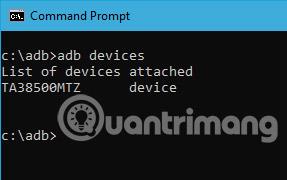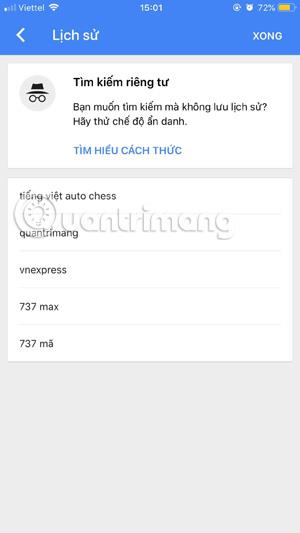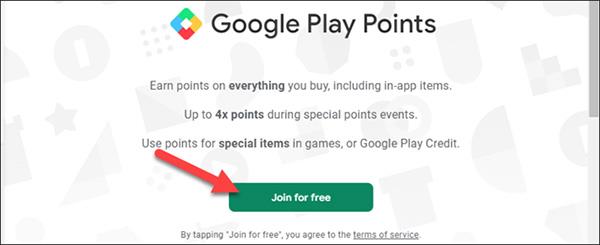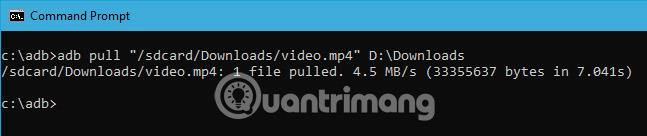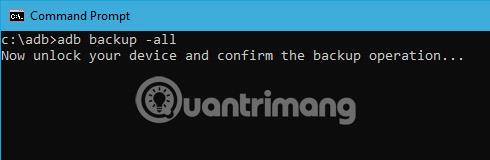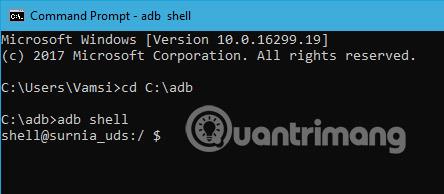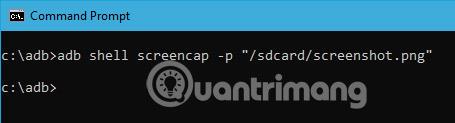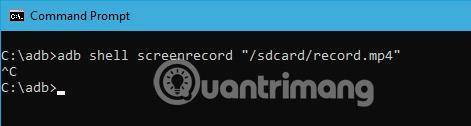Το Android Debug Bridge ή ADB είναι ένα ισχυρό και ευέλικτο εργαλείο που επιτρέπει στους χρήστες να κάνουν πολλά πράγματα, όπως εύρεση αρχείων καταγραφής, εγκατάσταση και απεγκατάσταση εφαρμογών, μεταφορά αρχείων, προσαρμοσμένες ROM root και flash, δημιουργία αντιγράφων ασφαλείας συσκευών κ.λπ. Στην πραγματικότητα, τα περισσότερα προηγμένα σεμινάρια και πώς -Οι οδηγοί στο Android τείνουν να χρησιμοποιούν εντολές adb για να ολοκληρώσουν τη δουλειά.
Επιπλέον, το adb είναι επίσης πολύ χρήσιμο όταν η συσκευή Android δεν λειτουργεί όπως θα έπρεπε ή όταν τα πράγματα γίνονται πολύ ακατάστατα και άχρηστα. Αν και φαίνεται λίγο "τρομακτικό" και περίπλοκο, εδώ είναι μια λίστα με εντολές adb για να ξεκινήσετε και να κάνετε μερικά χρήσιμα πράγματα στη διαδικασία.
21 χρήσιμες εντολές ADB στο Android
Σε αντίθεση με τις προηγούμενες εκδόσεις, οι χρήστες δεν χρειάζεται να εγκαταστήσουν το πλήρες Android SDK για να εγκαταστήσουν το ADB. Απλώς κατεβάστε το αυτόνομο αρχείο zip ADB, εξαγάγετε το στη ρίζα της μονάδας δίσκου C και όλα γίνονται. Για να αποκτήσετε πρόσβαση στο adb, ανοίξτε τη Γραμμή εντολών αναζητώντας το στο μενού Έναρξη και μεταβείτε στον φάκελο adb χρησιμοποιώντας την παρακάτω εντολή. Εάν το adb είναι εγκατεστημένο σε άλλο κατάλογο, αλλάξτε την εντολή ανάλογα.
cd c:\adb
Συμβουλή: Στη συνέχεια, ανοίξτε μια γραμμή εντολών από τον ίδιο φάκελο, πατήστε και κρατήστε πατημένο το πλήκτρο Shift, μετά κάντε δεξί κλικ στον φάκελο και μετά κάντε κλικ στην επιλογή « Άνοιγμα γραμμής εντολών εδώ ».
Τώρα, συνδέστε τη συσκευή Android μέσω USB και δοκιμάστε τις παρακάτω εντολές.
Συνήθως χρησιμοποιούνται εντολές ADB
1. Εκκινήστε ή σταματήστε τον διακομιστή ADB
Προφανώς, η πρώτη εντολή που πρέπει να γνωρίζει κάποιος είναι πώς να ξεκινήσει και να σταματήσει τον διακομιστή adb. Αυτό επιτρέπει στους χρήστες να αλληλεπιδρούν με τη συνδεδεμένη συσκευή Android. Για να ξεκινήσετε τον διακομιστή adb, χρησιμοποιήστε την παρακάτω εντολή.
adb start-server
Μόλις ο χρήστης ολοκληρώσει την εργασία του, μπορεί να χρησιμοποιήσει την παρακάτω εντολή για να σταματήσει τον διακομιστή adb.
adb kill-server
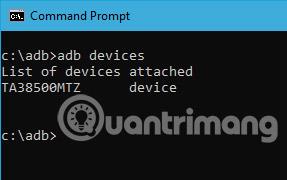
2. Καταχωρίστε τις συνδεδεμένες συσκευές Android
Αυτή είναι μια από τις πιο δημοφιλείς εντολές. Όταν συνδέετε μια συσκευή σε έναν υπολογιστή μέσω USB, χρησιμοποιήστε αυτήν την εντολή για να επαληθεύσετε εάν το adb μπορεί να βρει τη συνδεδεμένη συσκευή.
adb devices
Εάν η συσκευή είναι σωστά συνδεδεμένη στο σύστημα, η παραπάνω εντολή θα ξεκινήσει τον δαίμονα υπηρεσίας, θα σαρώσει το σύστημα και θα εμφανίσει όλες τις συνδεδεμένες μονάδες Android. Το καλύτερο με αυτήν την εντολή είναι ότι παραθέτει τόσο την κατάσταση των συσκευών όσο και τους σειριακούς αριθμούς τους.
3. Γνωρίστε την κατάσταση της συσκευής
Όπως υποδηλώνει το όνομά της, αυτή η εντολή μπορεί να χρησιμοποιηθεί για να γνωρίζετε την κατάσταση της συσκευής. Όταν εκτελεστεί η εντολή, θα εμφανιστεί εάν η κατάσταση της συσκευής είναι εκτός σύνδεσης, ο bootloader ή η συσκευή. Για μια κανονική συσκευή Android, οι χρήστες θα βλέπουν την κατάστασή τους Android ως "συσκευή", όπως στην παρακάτω εικόνα.
adb get-state
4. Εμφανίζει τον σειριακό αριθμό της συσκευής
Αυτή η εντολή λέει στο χρήστη τον σειριακό αριθμό της συνδεδεμένης συσκευής. Σε ένα τηλέφωνο ή tablet, οι χρήστες μπορούν να δουν τον σειριακό αριθμό της συσκευής μεταβαίνοντας στις " Ρυθμίσεις > Σχετικά με το τηλέφωνο > Κατάσταση ."
adb get-serialno
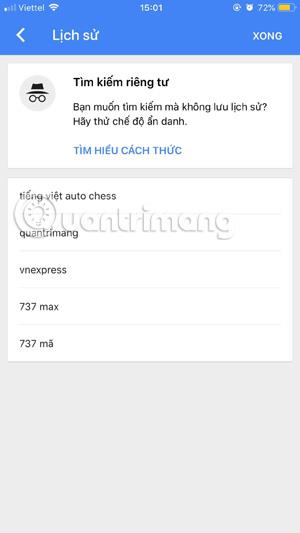
5. Αντιγράψτε αρχεία από υπολογιστή σε τηλέφωνο
Εάν θέλετε να αντιγράψετε αρχεία από τον υπολογιστή σας στο τηλέφωνό σας χρησιμοποιώντας το adb, μπορείτε να χρησιμοποιήσετε αυτήν την εντολή. Μην ξεχάσετε να αντικαταστήσετε τα [source] και [destination] με την πραγματική διαδρομή αρχείου.
adb push [source] [destination]
Όταν αντικαθιστάτε την παραπάνω εντολή με την πραγματική διαδρομή αρχείου, θα μοιάζει με αυτό.
adb push "E:\Video Songs\Aankhon Mein Teri - Om Shanti Om.mp4" "/sdcard/Downloads/video.mp4"
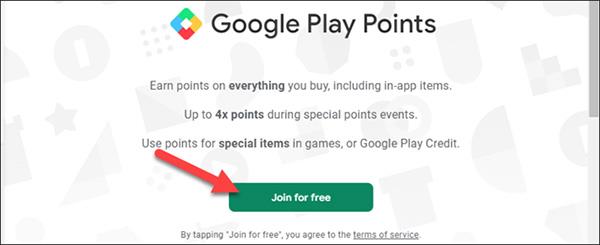
6. Αντιγράψτε αρχεία από τηλέφωνο σε υπολογιστή
Ακριβώς όπως κατά την αντιγραφή αρχείων από υπολογιστή σε συσκευή Android, οι χρήστες μπορούν επίσης να αντιγράψουν αρχεία από τηλέφωνο σε υπολογιστή. Για να το κάνετε αυτό, απλώς χρησιμοποιήστε την παρακάτω εντολή. Αντικαταστήστε τις [πηγή] και [προορισμός] με την πραγματική διαδρομή αρχείου.
adb pull [source] [destination]
Όταν αντικαθιστάτε την παραπάνω εντολή με την πραγματική διαδρομή αρχείου, η εντολή θα μοιάζει με αυτό.
adb pull "/sdcard/Downloads/video.mp4" D:\Downloads
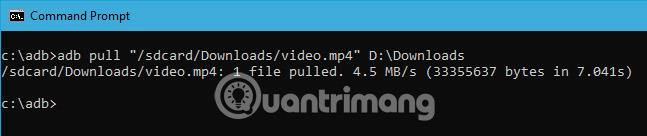
7. Εγκαταστήστε/Απεγκαταστήστε την εφαρμογή
Εκτός από τη μετακίνηση αρχείων μεταξύ υπολογιστή και τηλεφώνου, οι χρήστες μπορούν πραγματικά να εγκαταστήσουν το αρχείο apk με μία μόνο εντολή. Για να εγκαταστήσετε μια εφαρμογή, ο χρήστης πρέπει να καθορίσει την πλήρη διαδρομή του αρχείου apk. Επομένως, αντικαταστήστε το "path/to/file.apk" με την πραγματική διαδρομή αρχείου apk.
adb install "path/to/file.apk"
Εάν υπάρχουν πολλές συσκευές συνδεδεμένες στον υπολογιστή και θέλετε να εγκαταστήσετε το αρχείο apk μόνο σε μία συσκευή, χρησιμοποιήστε την παρακάτω εντολή. Αντικαταστήστε τον [σειριακό αριθμό] με τον πραγματικό σειριακό αριθμό της συσκευής. Οι χρήστες μπορούν να λάβουν τον σειριακό αριθμό της συσκευής χρησιμοποιώντας την τέταρτη παραπάνω εντολή.
adb -s [serial-number] install "path/to/file.apk"
Για να απεγκαταστήσετε μια εφαρμογή, απλώς εκτελέστε την παρακάτω εντολή. Αντικαταστήστε το με το πραγματικό πλήρως πιστοποιημένο όνομα πακέτου της εφαρμογής.
adb uninstall
8. Δημιουργία αντιγράφων ασφαλείας συσκευής Android
Για να δημιουργήσετε αντίγραφα ασφαλείας όλων των δεδομένων συσκευής και εφαρμογής, οι χρήστες μπορούν να χρησιμοποιήσουν την παρακάτω εντολή. Όταν εκτελεστεί, θα ενεργοποιήσει τη δυνατότητα δημιουργίας αντιγράφων ασφαλείας, θα ζητήσει από τον χρήστη να αποδεχτεί την ενέργεια στη συσκευή Android και στη συνέχεια θα δημιουργήσει ένα αρχείο "backup.adb" στον τρέχοντα κατάλογο.
adb backup -all
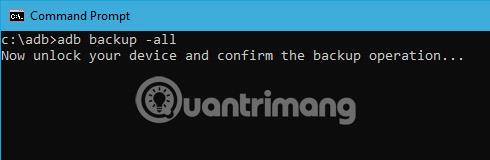
9. Επαναφέρετε τη συσκευή Android
Για να επαναφέρετε ένα αντίγραφο ασφαλείας, χρησιμοποιήστε την παρακάτω εντολή. Μην ξεχάσετε να αντικαταστήσετε το "path/to/backup.adb" με την πραγματική διαδρομή αρχείου.
adb restore "path/to/backup.adb"
10. Επανεκκινήστε τη συσκευή σας Android σε λειτουργία ανάκτησης
Η λειτουργία ανάκτησης βοηθά τους χρήστες να επιδιορθώνουν ή να επαναφέρουν συσκευές Android χρησιμοποιώντας τα εργαλεία που είναι ενσωματωμένα σε αυτήν. Γενικά, οι χρήστες μπορούν να εκκινήσουν σε λειτουργία ανάκτησης χρησιμοποιώντας ένα συνδυασμό κουμπιών έντασης και λειτουργίας. Επιπλέον, οι χρήστες μπορούν επίσης να συνδέσουν τη συσκευή στο σύστημα και να χρησιμοποιήσουν την παρακάτω εντολή για εκκίνηση σε λειτουργία ανάκτησης.
adb reboot-recovery
11. Επανεκκινήστε τη συσκευή σας Android σε λειτουργία Bootloader
Η παρακάτω εντολή επιτρέπει στους χρήστες να εκκινήσουν σε λειτουργία bootloader. Γενικά, η λειτουργία bootloader μοιάζει πολύ με τη λειτουργία fastboot.
adb reboot-bootloader
12. Επανεκκινήστε τη συσκευή σας Android σε λειτουργία Fastboot
Η λειτουργία Fastboot χρησιμοποιείται συχνά για να αναβοσβήνει προσαρμοσμένες ROM , φορτωτές εκκίνησης και ακόμη και πυρήνες. Χρησιμοποιήστε την παρακάτω εντολή για εκκίνηση σε λειτουργία γρήγορης εκκίνησης.
adb fastboot
13. Ξεκινήστε ένα απομακρυσμένο κέλυφος
Αυτή η εντολή ξεκινά ένα απομακρυσμένο κέλυφος, καθώς και επιτρέπει στον χρήστη να ελέγχει και να διαμορφώνει τη συσκευή χρησιμοποιώντας εντολές φλοιού.
adb shell
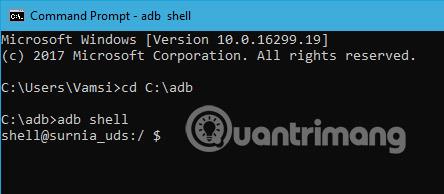
14. Λήψη στιγμιότυπων οθόνης
Δεν υπάρχει τίποτα δύσκολο στη λήψη στιγμιότυπων οθόνης στο Android . Το μόνο που έχετε να κάνετε είναι να πατήσετε ταυτόχρονα το κουμπί λειτουργίας και το κουμπί μείωσης της έντασης. Επιπλέον, οι χρήστες μπορούν επίσης να χρησιμοποιήσουν αυτήν την εντολή για να τραβήξουν γρήγορα στιγμιότυπα οθόνης. Αντικαταστήστε το "/path/to/screenshot.png" με την πραγματική διαδρομή προορισμού. Εάν είναι επιθυμητό, οι χρήστες μπορούν να προσαρμόσουν το όνομα του αρχείου αλλάζοντας το "στιγμιότυπο οθόνης" σε οποιοδήποτε επιθυμητό όνομα.
adb shell screencap -p "/path/to/screenshot.png"
Κατά την αντικατάσταση της διαδρομής προορισμού, η εντολή θα μοιάζει με αυτό.
adb shell screencap -p "/sdcard/screenshot.png"
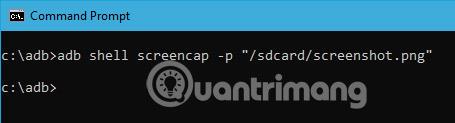
15. Εγγραφή οθόνης Android
Εκτός από τη λήψη στιγμιότυπων οθόνης, οι χρήστες μπορούν επίσης να καταγράφουν οθόνες συσκευών Android χρησιμοποιώντας την παρακάτω εντολή. Και πάλι, αντικαταστήστε το "/path/to/record.mp4" με μια πραγματική διαδρομή προορισμού. Φυσικά, οι χρήστες μπορούν να προσαρμόσουν το όνομα του αρχείου αλλάζοντας το "record" σε οποιοδήποτε επιθυμητό όνομα.
adb shell screenrecord "/path/to/record.mp4"
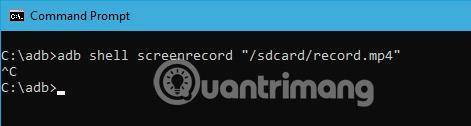
16. Επανεκκινήστε το ADB σε λειτουργία USB
Εάν ο διακομιστής ADB έχει ξεκινήσει και για κάποιο λόγο οι εντολές εξακολουθούν να μην λειτουργούν. Μπορείτε να δοκιμάσετε να κάνετε επανεκκίνηση του ADB σε USB. Δεν υπάρχει ανεξάρτητη εντολή επανεκκίνησης του ADB. Αλλά η ακόλουθη εντολή θα αποκαταστήσει τη σύνδεση ADB μέσω USB. Αυτό θα προκαλέσει επανεκκίνηση του διακομιστή ADB.
adb usb
17. Έκδοση ADB
Αυτή είναι μια πολύ εύχρηστη εντολή, καθώς πολύ λίγες εντολές λειτουργούν με τις πιο πρόσφατες εκδόσεις ADB. Για παράδειγμα, παλαιότερες εκδόσεις του ADB δεν σας επιτρέπουν να εκτελέσετε την εντολή flashall. Έτσι, όταν λαμβάνετε ένα σφάλμα εντολής, το πρώτο βήμα είναι να ελέγξετε την έκδοση adb. Στη συνέχεια, μπορείτε να επαληθεύσετε εάν η εντολή υποστηρίζεται σε αυτήν την έκδοση. Ακολουθεί η εντολή για να ελέγξετε την έκδοση adb.
adb version
18. Συνδεθείτε στο ADB μέσω WiFi
Στις πρόσφατες εκδόσεις του ADB, μπορείτε να συνδεθείτε απευθείας σε οποιαδήποτε συσκευή Android μέσω WiFi. Το μόνο που έχετε να κάνετε είναι να ενεργοποιήσετε τον εντοπισμό σφαλμάτων USB στην άλλη συσκευή και να εκτελέσετε την παρακάτω εντολή.
adb connect IP address
Έτσι η εντολή θα μοιάζει με αυτό:
adb connect 192.168.1.104
19. Λίστα αρχείων
Για να αντιγράψετε ή να στείλετε αρχεία, πρέπει να γνωρίζετε την ακριβή θέση του φακέλου. Συνήθως, η εσωτερική μνήμη του τηλεφώνου ονομάζεται sdcard. Έτσι όλοι οι φάκελοι μέσα στο τηλέφωνο βρίσκονται στο φάκελο /sdcard. Ωστόσο, εάν θέλετε να μάθετε την ακριβή τοποθεσία ή να εντοπίσετε ένα συγκεκριμένο αρχείο, μπορείτε να χρησιμοποιήσετε την εντολή "ls". Η εντολή ls παραθέτει τα αρχεία στον κατάλογο.
adb shell ls "directory_name"
20. Καταχωρίστε όλα τα εγκατεστημένα πακέτα
Τώρα, για την απεγκατάσταση πακέτων θα χρειαστεί να λάβετε το σωστό όνομα πακέτου. Το πραγματικό όνομα πακέτου είναι διαφορετικό από το όνομα της εγκατεστημένης εφαρμογής. Παρακάτω λοιπόν είναι η εντολή adb που παραθέτει όλα τα εγκατεστημένα πακέτα.
adb shell pm list packages
Τώρα, το αποτέλεσμα που προκύπτει είναι αρκετά μεγάλο. Επομένως, εάν θέλετε να καταχωρίσετε ένα συγκεκριμένο πακέτο εφαρμογής, μπορείτε να δοκιμάσετε να φιλτράρετε με βάση το όνομα της εφαρμογής. Για παράδειγμα, εάν θέλετε να αναζητήσετε το όνομα του πακέτου για FDroid, χρησιμοποιήστε την ακόλουθη εντολή.
adb shell pm list packages | findstr "fdroid"
21. Καταχωρίστε τις συνδεδεμένες συσκευές Fastboot
Αυτή είναι μια από τις λιγότερο γνωστές εντολές. Όταν εκκινείτε τη συσκευή σε λειτουργία Fastboot, για να ελέγξετε εάν η συσκευή είναι συνδεδεμένη ή όχι, μπορείτε να χρησιμοποιήσετε την ακόλουθη εντολή.
fastboot devices
Αυτές είναι όλες οι βασικές εντολές που θέλει να μοιραστεί το Tips.BlogCafeIT με τους αναγνώστες. Αν θέλετε να μοιραστείτε τις σκέψεις και τις εμπειρίες σας σχετικά με τη χρήση εντολών adb σε συσκευές Android, αφήστε τα σχόλιά σας στην παρακάτω ενότητα σχολίων!
Καλή τύχη!